
Сьогодні пристрої, які ми виконуємо, повинні бути адаптивними. Ринок зараз наповнений тим, що Microsoft та інші компанії вирішили назвати 2-в-1, Windows 8 пристроями, які здатні стати планшетом, ноутбуком або навіть робочим столом з додатковими аксесуарами або змінити орієнтацію їх екрану. Є також кілька нових бездротових технологій, призначених для забезпечення цього майбутнього, один з яких - Miracast.
Велике справу з 2-в-1 є в тому, що в майбутньому комп'ютер, як ми вже знали, підбере особливості смартфона і планшета, замість смартфонів і планшетів, збираючи повний набір функцій, що ноутбуки і настільні комп'ютери у своєму розпорядженні сьогодні. Це радикальний відхід від того, як ми раніше думали про планшети і портативні пристрої.
Для того, щоб це бачення обчислень стало реальністю, повинен бути якийсь консенсус щодо того, як будуть працювати аксесуари та підключення до інших пристроїв. Потрібні фізичні роз'єми, такі як USB-порт або порт VGA-монітор, досі були в порядку. Цей стандарт дозволив мільйонам користувачів без особливих зусиль підключати аксесуари, не турбуючись про те, чи їхні пристрої Windows або їхні монітори сумісні один з одним. Виявляється, це дуже поганий підхід до цього нового світу 2-у-1. Це тому, що 2-в-1 має бути легким і портативним. Це означає, що немає місця для додаткових портів і перемикачів, які не є обов'язковими для місії пристрою. Це призводить до того, що кілька мініатюрних Windows 8 2-в-1 знижують будь-які порти фізичного відображення.
Читайте: Як підключити ваш Windows 8 Tablet до зовнішнього монітора
Miracast дозволяє пристроям бездротового підключення до моніторів і телевізорів. Це не просто, як підключення за допомогою кабелю HDMI або VGA, а Miracast вимагає, щоб користувачі придбали сумісний адаптер Miracast або смарт-телевізор, який уже оснащений технологією Miracast. Користувачам також потрібен пристрій Windows 8 з процесором, достатньо потужним для обробки потокової передачі та бездротової мережі.
Нижче описано, як настроїти потокове передавання Miracast з пристрою Windows 8.
У нашому прикладі ми використовуємо Dell XPS 13, попередньо завантажений Windows 8.1, останню версію флагманської операційної системи Microsoft. Це оновлення потрібно буде до того, як пристрій підтримує потокове передавання Miracast. Зверніться до магазину Windows і знайдіть банер "Встановити Windows 8.1", щоб дізнатися, чи оновлення вже встановлено на вашому пристрої. Якщо банер не відображається, все налаштовано. Якщо ви бачите банер, ніж потрібно зараз встановити оновлення. Як правило, процес займає близько години.
Вам також знадобиться сумісний із Miracast пристрій. Для цього підручника ми використовуємо адаптер Netgear NeoTV Max, щоб отримати потокову роботу. Процес розміщення пристрою Miracast залежить від конкретного пристрою, який ви використовуєте. Цей підручник охоплює лише процес налаштування на вашому Windows 8 пристрої. Ви повинні прочитати посібник, що входить до складу вашого пристрою Miracast, для його налаштування. Потім поверніться до цього підручника, коли ви готові запустити потік.
Спочатку увімкніть телевізор і потокове пристрій Miracast і підготуйте його до отримання потоку. На NeoTV Max це робиться за допомогою живлення пристрою за допомогою пульта дистанційного керування і відкриття програми Intel WiDi.
Підійміть Windows 8.1, оснащений 2-в-1, ноутбуком або ноутбуком. Голова до Екран запуску натискаючи клавішу Windows на клавіатурі, кнопку Windows під або біля дисплея пристрою. Користувачі сенсорного екрана повинні розмістити свій палець на правому краю дисплея і повільно проведіть пальцем ліворуч. Потім натисніть Пуск.
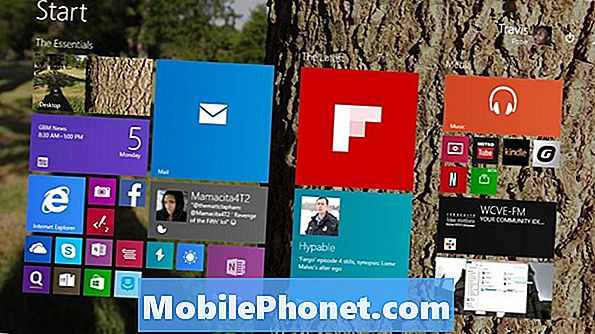
Користувачі миші та клавіатури повинні розмістити курсор у верхньому правому куті екрана, щоб відкрити панель "Підвіски". Користувачі сенсорного екрана повинні розмістити свій палець на правому краю екрана і злегка посуньте його вліво. Торкніться або натисніть Пристрої.
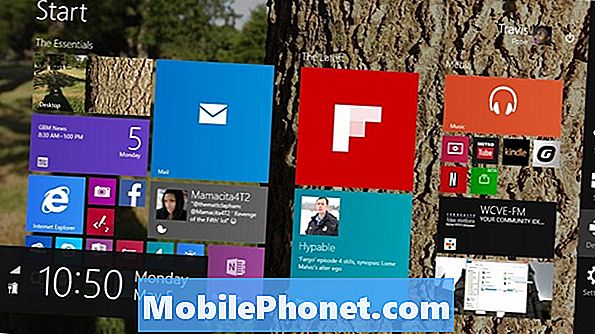
Торкніться або натисніть Проект.
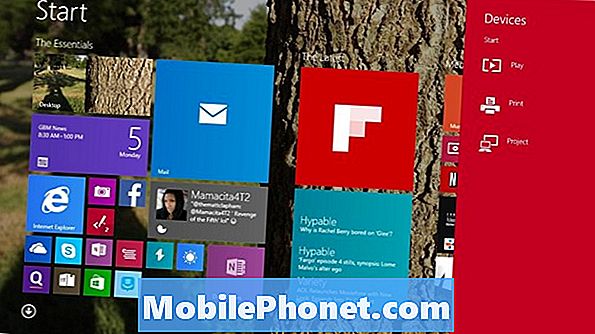
Торкніться або натисніть Додайте бездротовий дисплей.
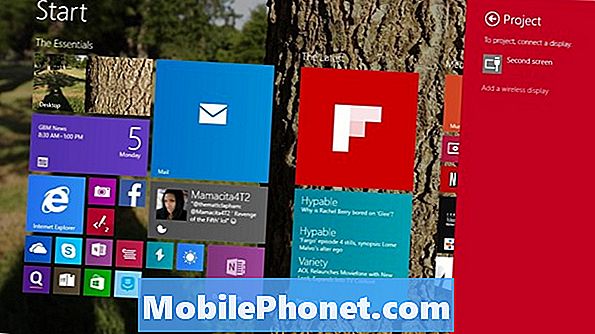
Тепер Windows 8.1 перенесе вас до програми Налаштування, щоб вона могла сканувати будь-які бездротові приймачі Miracast у вашій домашній мережі. Якщо ви не настроїли свій потоковий пристрій, тепер настав час. Ми вже налаштували нашу службу та назвали її Display Room. Торкніться або клацніть на назві приймача, який ви хочете з'єднати зі своїм пристроєм для передавання даних Miracast.
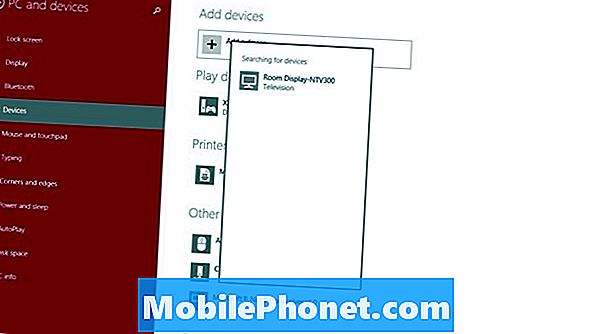
Введітькод тепер має з'являтися на пристрої.
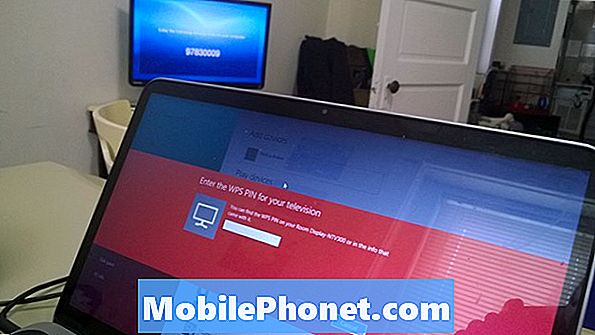
Тепер ви повинні бути підключені.

За замовчуванням активація Miracast буде дублювати все, що є на екрані. Цей режим ідеально підходить для тих, хто хоче просто продемонструвати презентацію або переглянути відео на більшому екрані. Повернення до меню "Проект" після підключення до пристрою також дозволяє змінити інші режими, наприклад, "Розширити". Extend дозволяє користувачам мати окремі робочі місця на кожному моніторі та багато іншого. Користувачі клавіатури та миші можуть швидко отримати доступ до цього меню, утримуючи клавішу Windows і букву P одночасно.


